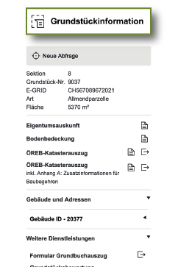Abfragen & Werkzeuge
Objektinformationen
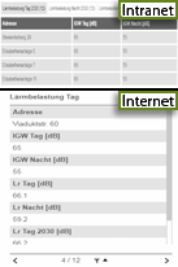
Teilweise sind zusätzliche Informationen (Attribute) zu einem Geometrieobjekt verfügbar. Diese können mittels eines Klicks auf das Objekt abgerufen werden. Um Informationen zu mehreren Objekten gleichzeitig zu erhalten, kann über die Tastenkombination Ctrl und linker Maustaste ein Rechteck um die abzufragenden Objekte aufgezogen werden.
Für Kantonsangestellte öffnet sich nach der Abfrage unterhalb des Kartenfensters eine Attributtabelle und die ausgewählten Objekte werden farbig markiert. Die Attributspalten können über einen Klick auf den Attributnamen sortiert werden. Ebenso kann die Auswahl exportiert oder das Kartenfenster auf die Auswahl zentriert werden. Auswählen lassen sich einzelne Zeilen oder alle Ergebnisse der Abfrage. Zum Entfernen der Abfrageresultate steht das x in der rechten oberen Fensterecke zur Verfügung.
Aus dem Internet öffnet sich ein vereinfachtes Abfragefenster in der rechten unteren Ecke des Kartenfensters. Die Abfrageergebnisse der einzelnen Kartenebenen können über das Aufklappmenü oder über die Navigationspfeile am unteren Rand des Abfragefensters nochmals selektiert werden.
Auswahl-Werkzeug
Mit dem Auswahl-Werkzeug lassen sich Eigenschaften von Objekten in der Karte auf verschiedene Arten abfragen.
- Mit der Punkt-Abfrage kann ein Objekt präzise gewählt werden.
- Mit der Rechteck-Abfrage lässt sich bequem eine grosse Anzahl an Objekten innerhalb einer Box auswählen. Die Rechteck-Abfrage kann auch ohne Öffnen des Werkzeugs aktiviert werden, wenn man Strg/Ctrl gedrückt hält und in die Karte klickt.
- Mit der Polygon-Abfrage können beliebige Flächen zur Auswahl definiert werden. Hält man während dem Verwenden Umschalt/Shift gedrückt, kann man auch frei Hand zeichnen.
Jedes der oben beschrieben Auswahl-Werkzeuge kann zusätzlich in drei unterschiedlichen Modi verwendet werden.
- Im Hinzufügen-Modus werden alle Abfragen kontinuierlich einander hinzugefügt.
- Der Entfernen-Modus kann genutzt werden, um bereits bestehende Auswahlen zu reduzieren, indem die gewählten Objekte von der Auswahl entfernt werden.
- Im Ersetzten-Modus wird bei jeder Abfrage wieder eine neue Auswahl erstellt und die vorherige Auswahl geht verloren.
Zum Auswahl-Werkzeug gibt es ein Hilfevideo.
Grundstückinformation (inkl. Eigentumsauskunft)
Um Informationen auf einem Grundstück abzufragen, kann das Grundstückinformation-Werkzeug verwendet werden.
Mit einem Klick in die Karte erscheinen verschiedene Informationen zum gewählten Grundstück. Neben der Art und der Fläche des Grundstücks, gibt es Informationen über die auf dem Grundstück vorhandenen Gebäude, Adressen und Bodenbedeckungen. Auch die Eigentumsauskunft und der ÖREB-Katasterauszug inkl. Zusatzinformationen sind über dieses Werkzeug aufrufbar.
Weiter sind die Bestell-Formulare «Richtwertangabe» und «Grundbuchauszug» verlinkt.
Das Werkzeug kann auch über die Suche und per URL (https://map.geo.bs.ch/grundstueckinformation) direkt angesteuert werden. Weiter steht eine API inkl. OpenAPI Dokumentation zur Verfügung (https://api.geo.bs.ch/grundstueckinfo/).
Es gibt die Möglichkeit, die Grundstückinformation parametrisiert abzufragen, z.B.:
- EGRID: https://map.geo.bs.ch/grundstueckinformation?id=CH516746897101
- Sektion & Parzelle: https://map.geo.bs.ch/grundstueckinformation?id=B-22
Die Eigentumsauskunft kann zusätzlich noch über die Suche, oder direkt per URL mit Übergabe der Sektion und Parzellennummer (z.B.: https://api.geo.bs.ch/eigentum/RF/192) aufgerufen werden.
Zur Grundstückinformation gibt es ein Hilfevideo.
Karteninhalte filtern
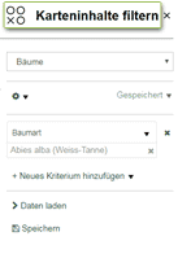
Mit Hilfe des Filters können innerhalb vorgegebener Kartenebenen räumliche und attributbasierte Abfragen durchgeführt werden. Dabei sind auch mehrere Kriterien mit den vordefinierten Attributen möglich. Ein Kriterium ist folgendermassen aufgebaut: Attribut, Vergleichsart, Wert (beispielsweise Baumnummer = 123). Ob alle, mindestens eins oder kein aufgeführtes Kriterium berücksichtigt werden soll, kann über das Aufklappmenü in den Einstellungen (Zahnrad-Symbol) geregelt werden.
Die Resultate werden sowohl in der Karte gefiltert (Filter anwenden) als auch in einer Attributtabelle (Daten laden) geladen.
Damit eine Kartenebene über den Filter ausgewählt werden kann, muss sie zuvor im Ebenenbaum geladen sein. Für eine Abfrage muss sie zusätzlich noch aktiviert werden.
Der Filter kann entweder über das Karteninhalte filtern-Symbol in der Werkzeugliste, oder über die Einstellungen (Zahnrad-Symbol) rechts neben dem entsprechenden Kartenebenennamen im Ebenenbaum aufgerufen werden.
Kontextmenü
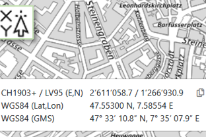
Das Kontextmenü kann mit einem Rechtsklick an einem beliebigen Ort in der Karte aufgerufen werden und zeigt die Koordinaten der angeklickten Position in LV95 und WGS84 sowie eine Strassenfoto BS (infra3D) - Ansicht (nur mit entsprechender Berechtigung sichtbar). Die Koordinaten der angeklickten Position können über das Kopieren-Symbol rechts neben den Koordinaten in die Zwischenablage kopiert werden.
Das Kontextmenü kann zusätzlich noch über das Kontextmenü-Symbol in der Werkzeugliste aufgerufen werden.
Auszüge
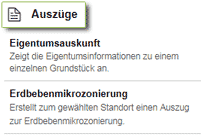
In MapBS stehen dem Benutzer einzelne, themenspezifische Auszüge zur Verfügung. Diese können über das Auszüge-Werkzeug aus der Werkzeugleiste gestartet werden. Ein Klick auf den gewünschten Auszug aktiviert diesen. Unter dem Namen des Auszuges ist die genaue Vorgehensweise zur Erstellung des Auszuges beschrieben. Der Auszug wird anschliessend erstellt und gegebenenfalls als PDF-Datei zur Verfügung gestellt.
Der ÖREB-Katasterauszug inkl. Zusatzinformationen ist über dieses Werkzeug aufrufbar. Auch zur Erdbebenmikrozonierung ist ein Bericht vorhanden.
Zeichnen & Messen
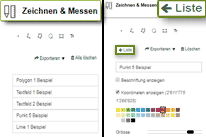
Das Zeichnen & Messen Werkzeug bietet verschiedene Möglichkeiten, die Karte zu personalisieren. Punkte, Linien, Polygone, Kreise, Rechtecke und Texte können vom Benutzer erstellt und individuell dargestellt werden.
Punkte werden durch einen einzelnen Klick in das Kartenfenster erstellt.
Eine Linie wird durch Anklicken der Stützpunkte erzeugt und mit Doppelklick abgeschlossen. Selbiges gilt für Polygone, wobei hier auch beim Startpunkt abgeschlossen werden kann.
Um einen Kreis zu generieren wird durch einen Klick der Mittelpunkt des Kreises gesetzt, durch Ziehen der Maus der Radius definiert (Mittel- und Randpunkt) und durch erneutes Klicken abgeschlossen. Das Vorgehen bleibt für ein Rechteck dasselbe, wobei zwei diagonal gegenüberliegende Stützpunkte abgesetzt werden.
Auch das Setzen eines Textes in der Karte ist möglich.
Beim Zeichnen von Linien, Kreisen, Rechtecken und Polygonen können die Dimensionen im Voraus definiert werden. Danach kann die Zeichnung mit den vordefinierten Massen in der Karte platziert werden.
Zeichnungen bearbeiten und löschen
Durch Anklicken des gezeichneten Objekts in der Karte kann es jederzeit bearbeitet werden. Dabei können die Form, die Farbe und die Liniendicke angepasst werden.
Auch das Drehen von Zeichnungselementen ist möglich. Dafür muss zunächst ein Rechtsklick auf das Element gemacht werden und die Option Drehen ausgewählt werden. Im Anschluss kann das Zeichnungselement mit der linken Maustaste gegriffen und mit gedrückt gehaltener Taste gedreht werden.
Über einen Rechtsklick auf das Zeichenelement ist auch das Löschen oder Verschieben möglich.
Auch der Abfallkorb löscht das Zeichnungsobjekt.
Pfeile hinzufügen
Eine gezeichnete Line kann mit Pfeilen versehen werden. Dabei kann gewählt werden, in welche Richtung die Pfeile zeigen sollen (vorwärts/rückwärts/beide Richtungen) und an welchen Liniensegmenten sie angebracht werden sollen (an jedem/am Ersten/am Letzten). Dadurch können Pfeile unabhängig von der Zeichenreihenfolge beliebig eingefügt werden.
Snapping
Auf manche Kartenebenen kann gesnappt werden, wenn das Zeichnen & Messen Werkzeug gleichzeitig mit der Kartenebene eingeschaltet ist. Als Resultat wird das Zeichnen-Werkzeug von den Geometrien der Kartenebene angezogen, wenn man mit der Maus in deren Nähe kommt. Dadurch können Zeichnungen exakt entlang bestehenden Daten erstellt werden. Die Snapping-Funktion kann direkt auf der jeweiligen Kartenebene mit dem Magnet-Symbol deaktiviert werden. Momentan kann unter anderem auf die Bodenbedeckung und die Liegenschaften beim Zeichnen gesnappt werden.
Zeichnungen verwalten und exportieren
Mit der Exportieren-Funktion lässt sich das Zeichnungsobjekte als KML-Datei oder GPX-Datei exportieren.
Ebenso lassen sich alle gezeichneten Objekte in einer Liste darstellen und verwalten. Sobald wenigsten ein Objekt im Kartenfenster gezeichnet wurde, erscheint die Funktion zum Wechsel auf die Listenansicht. In der Listenansicht können alle gezeichneten Objekte gemeinsam exportiert oder gelöscht werden. Durch Anklicken eines Eintrags in der Liste wird wieder in den Bearbeitungsmodus des ausgewählten Objekts gewechselt.
Tastenkombinationen
MapBS bietet verschiedene Tastenkombinationen, welche in untenstehender Tabelle zusammengestellt sind.
| Funktion | Tastenkombination |
|---|---|
| Kartenausschnitt verschieben | gedrückte linke Maustaste / gedrücktes Mausrad |
| Objekt-Informationen über Ausschnitt | Ctrl + 2x linke Maustaste drücken |
| Vergrössern über Ausschnitt | Shift + gedrückte linke Maustaste |
| Vergrössern um eine Stufe | Doppelklick |